对于不会重装系统的电脑小白来说,大番茄一键重装系统就是他们的福音了。使用大番茄一键重装系统,不需要太多的电脑知识,就能重装系统,下面我们来看看大番茄一键系统重装怎
对于不会重装系统的电脑小白来说,大番茄一键重装系统就是他们的福音了。使用大番茄一键重装系统,不需要太多的电脑知识,就能重装系统,下面我们来看看大番茄一键系统重装怎么用的步骤教程。
大番茄一键系统重装步骤如下:
1、打开安装好的大番茄一键重装系统软件,点击立即重装系统进入环境检测,软件会鉴定你的电脑系统是否符合安装环境要求进入下一步。
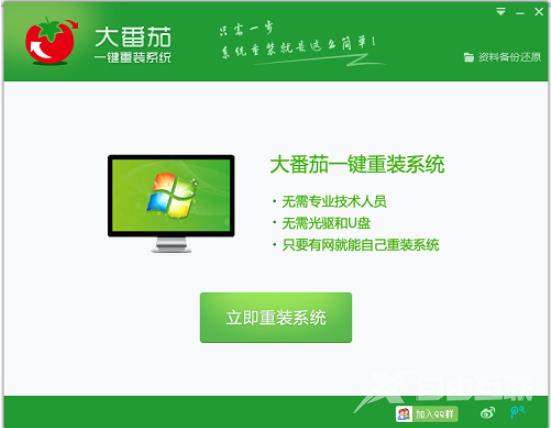
2、环境检测通过后,我们点击下一步。
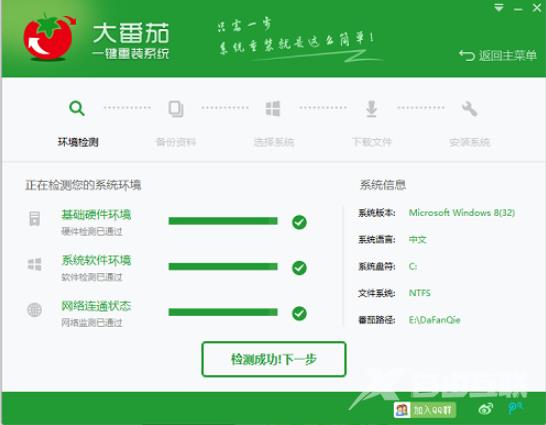
3、将自己想要的资料文件勾选备份。然后进入下一步。
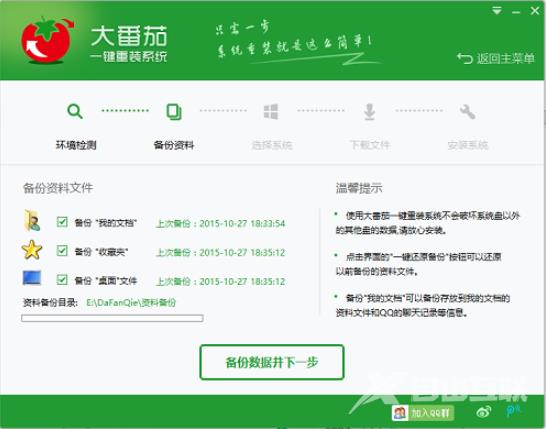
4、备份完成后,软件会根据电脑配置推荐合适的系统,我们选择自己想要的系统点击安装进入下载界面。
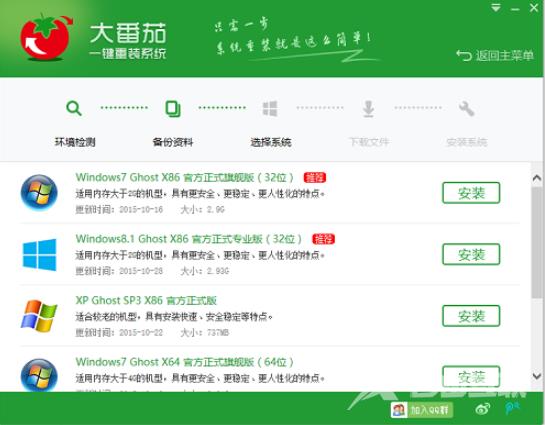
5、耐心等待下载镜像文件那些,等待下载完成后大番茄会自动完成系统重装,重启电脑并进入到新的系统桌面。
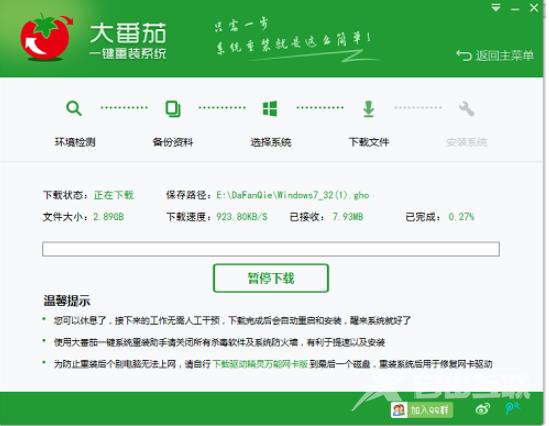
以上便是大番茄一键系统重装的详细步骤教程,有需要安装系统的小伙伴都可以使用该工具来快速安装系统哦。
【本文转自:韩国服务器 https://www.68idc.cn 复制请保留原URL】